在现代数字化生活中,图片和文档的处理已经成为我们日常工作的重要一环。无论是将多张照片整理成册,还是将某些图像文件转化为更为通用的格式以方便分享,图片转换成PDF格式的需求日益增加。本文将为您详细解读如何将图片转换成PDF格式,提供多种方法、工具和实用小技巧,让整个过程变得轻松简单。
一、为什么选择PDF格式?
在讨论如何将图片转换成PDF格式前,我们首先要了解为什么PDF格式受到了如此广泛的欢迎。
- 兼容性强:PDF格式可以在不同的操作系统和设备上保持一致的排版效果。这意味着无论您是在Windows、Mac还是移动设备上打开PDF文件,都会看到相同的内容。
- 文件压缩:PDF文件可以有效压缩图片,减小文件大小,同时保持较高的图像质量,便于存储和传输。
- 安全性:PDF文件可以进行加密、密码保护或者添加数字签名,增强文件的安全性和隐私保护。
- 编辑功能:现代PDF编辑软件允许用户对PDF文件进行简单的编辑,如注释、添加水印、修改文本等,提供灵活的使用体验。

二、将图片转换成PDF格式的常见方法
接下来,我们将介绍几种不同的方法,您可以根据自己的需求选择最适合的方式。
- 使用在线工具
网络上有很多免费的在线图片转PDF工具,操作简单,适合不想下载软件的用户。以下是几个常用的在线工具推荐:
- Smallpdf:只需拖放文件,选择转为PDF,操作简单,支持批量转换。
- ILovePDF:提供多种功能,除了图片转PDF外,还能合并、分割及压缩PDF文件。
- PDFCandy:支持多种图片格式,可以在上传后调整图像顺序,灵活方便。
- 使用桌面软件
如果您更喜欢使用桌面软件进行转换,以下几种软件都是不错的选择:
- UPDF:作为专业的PDF编辑工具,UPDF不仅可以将图片转换成PDF,还可以进行更复杂的PDF编辑。
- Foxit PhantomPDF:功能强大的PDF处理软件,支持多种格式的文件转换。
- Microsoft Word:如果您只需简单转换,可以将图片插入到Word文档中,然后导出为PDF格式。
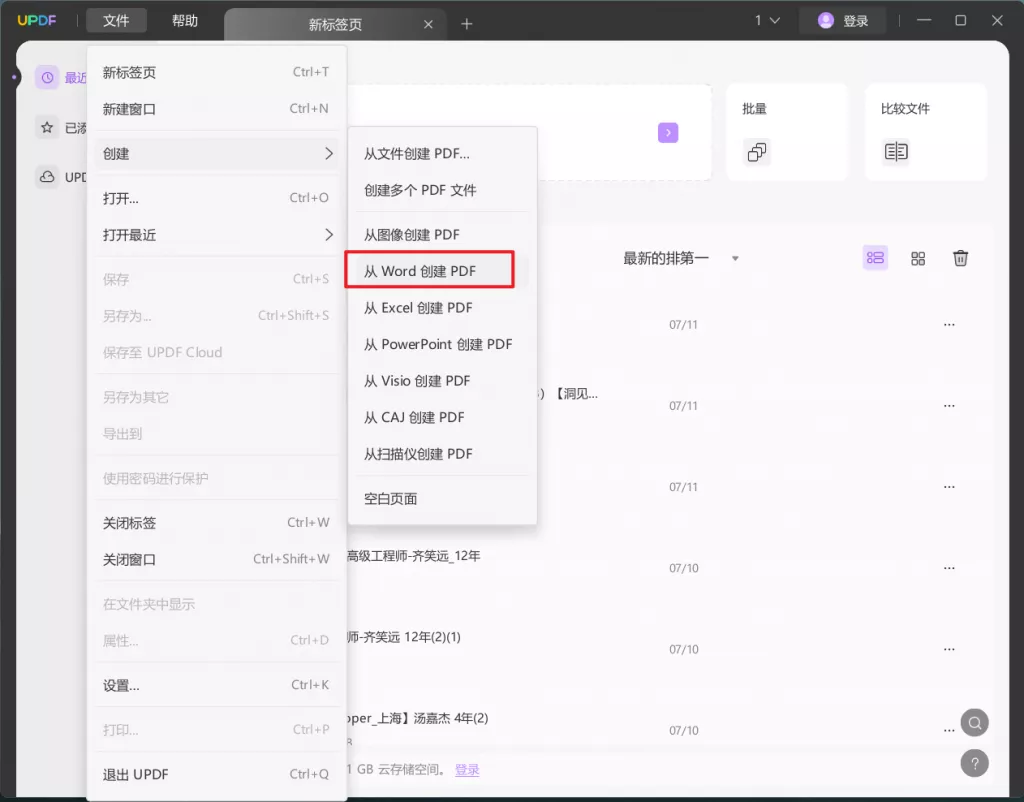
- 使用手机应用
在移动设备上,您也可以利用一些应用程序进行图片转PDF,以下是几个推荐的应用:
- CamScanner:不仅可以将图片转为PDF,还能拍照扫描文档,并进行文字识别。
- JPEG to PDF Converter:专门为转图片为PDF设计,使用简单。
- UPDF:能将纸质文件和图片直接扫描为PDF,支持文字识别,并且与云端功能无缝连接。
三、转换过程中需要注意的细节
在进行图片转PDF的过程中,有几个细节需要注意,以确保最终生成的PDF文件质量良好。
- 检查图片质量
在转换之前,请确保您所使用的图片质量较高。如果源文件过于模糊或分辨率低,生成的PDF文件也不会太理想。因此,适当选择清晰度、分辨率较高的图片,能够有效确保PDF的清晰度。
- 图像格式的选择
一般而言,大多数在线和离线工具支持多种图像格式,如JPEG、PNG、GIF等。在上传或选择文件时,请确认所选择的格式是否被软件支持,以避免不必要的麻烦。
- 调整页面设置
在转换前,如果您的工具提供页面设置功能,可以调整纸张大小、方向等,以适应最终的需要。例如,若要打印PDF文档,选择适合打印的纸张大小(如A4)和纵向或横向的方向,能够确保文档的使用更为舒适。
- 批量处理的合理性
对于需要处理大量图片的用户,考虑使用批量处理功能,可以有效节省时间。此外,批量转换后,可利用文件重命名、合并和压缩功能,进一步优化文件管理。
四、总结
将图片转换成PDF格式并不是一件困难的事情,拥有多种工具和方法供用户选择,可以根据需求方便快捷地完成转换。无论是在线工具、桌面软件还是手机应用,选择符合自己使用习惯的方法,确保操作过程顺利且有效。希望本文能为您提供实用的信息,帮助您轻松实现图片转换为PDF的目标。
 UPDF
UPDF Windows 版
Windows 版 Mac 版
Mac 版 iOS 版
iOS 版 安卓版
安卓版 AI 网页版
AI 网页版 AI 助手
AI 助手 编辑 PDF
编辑 PDF 注释 PDF
注释 PDF 阅读 PDF
阅读 PDF  UPDF Cloud
UPDF Cloud 格式转换
格式转换 OCR 识别
OCR 识别 压缩 PDF
压缩 PDF 页面管理
页面管理 表单与签名
表单与签名 发票助手
发票助手 文档安全
文档安全 批量处理
批量处理 企业解决方案
企业解决方案 企业版价格
企业版价格 企业指南
企业指南 渠道合作
渠道合作 信创版
信创版 金融
金融 制造
制造 医疗
医疗 教育
教育 保险
保险 法律
法律 常见问题
常见问题 联系我们
联系我们 用户指南
用户指南 产品动态
产品动态 新闻中心
新闻中心 技术参数
技术参数 关于我们
关于我们 更新日志
更新日志








